Il va sans dire que lorsqu'il s'agit de savoir comment démarrer une réunion Zoom, vous pouvez le faire très rapidement. Qu'il s'agisse d'une réunion d'affaires ou de conférences avec des clients ou des collègues, une réunion vidéo permet d'entrer en contact et de collaborer efficacement. Commencer une réunion Zoom n'est pas difficile et se fait très rapidement. Faire un zoom sur votre réunion, c'est entamer une conversation avec ceux que vous voulez. Néanmoins, si Zoom ne fonctionne pas vraiment pour vous, une alternative de qualité pourrait être tout ce dont vous avez besoin. Que vous souhaitiez lancer une réunion Zoom à partir d'un téléphone ou d'un ordinateur de bureau, une alternative peut également faire la même chose, sinon mieux.
Comment démarrer une réunion Zoom
Lorsqu'il s'agit de lancer une réunion avec zoom automatiquement ou pour que vous puissiez réellement commencer tout de suite et lancer une réunion vidéo immédiatement.
Étape 1 : Connectez-vous d'abord à votre compte Zoom.
Ce n'est pas difficile de lancer une réunion Zoom. Il vous suffit d'abord de créer un compte si vous n'en avez pas en utilisant votre compte Facebook, Google App ou Gmail ou une autre adresse électronique et de trouver un mot de passe dont vous pouvez vous souvenir. Une fois que vous avez créé le compte, il vous suffit de vous connecter pour accéder aux outils de réunion dans Zoom.
Étape 2 : Allez-y et "Choisissez d'accueillir une réunion".
Installez Zoom à partir du site Web et lancez-le après l'installation en cliquant sur "Host a Meeting". Zoom commence la réunion en vous connectant à votre compte ou en vérifiant que vous êtes connecté. Si vous avez l'intention de rejoindre une réunion en cours, sélectionnez simplement "Rejoindre une réunion". Sinon, connectez-vous pour commencer une réunion zoom.
Étape 3 : Choisir de commencer une nouvelle réunion
Une fois que vous vous êtes connecté, sélectionnez la flèche pointant vers le bas et choisissez "Démarrer avec la vidéo". Sélectionnez ensuite "Nouvelle réunion" pour vous aider à commencer la réunion instantanément.
Sélectionnez ensuite "Nouvelle réunion" pour vous aider à commencer la réunion instantanément.
Une fois que vous en aurez terminé avec la question "comment démarrer une réunion Zoom", vous pourrez consulter la meilleure alternative Zoom disponible. ClickMeeting est une solution unique de réunion et de webinaire vidéo et audio, parfaite pour les organisations et les entreprises, qu'elles soient petites ou grandes. Vous pouvez l'utiliser pour faire bien plus que lancer des réunions vidéo ou audio avec vos collègues ou clients.

En effet, ClickMeeting va plus loin en vous aidant à personnaliser l'interface pour une meilleure utilisation de l'outil de réunion, à monétiser votre webinaire, à accéder à une salle d'attente pour vous préparer en conséquence avant la réunion et à mieux présenter en utilisant un tableau blanc et des outils de présentation.
Grâce aux statistiques sur les webinaires fournies par l'outil, vous pouvez en fait connaître les performances, le nombre de participants et leur localisation, et savoir s'ils se sont connectés à partir d'appareils mobiles, d'ordinateurs portables ou de bureaux. Des statistiques sur les sondages et les enquêtes sont également fournies, y compris l'heure de la réunion. Si vous avez l'intention d'améliorer vos webinaires et vos réunions dans les jours à venir, les statistiques vous seront utiles.
En bref, ClickMeeting vous permet d'accéder et d'utiliser de nombreuses fonctionnalités telles que :
- Statistiques sur les participants et les webinaires
- Présentations et tableaux blancs
- Sondages et enquêtes
- Publication sur les médias sociaux et diffusion en direct sur YouTube et Facebook
- Séminaires web personnalisés
- Prise en charge de plusieurs langues
- Essai gratuit inclus
- Disponible pour les petites, moyennes et grandes entreprises, y compris les indépendants.
- L'assistance est assurée en direct et par email
Démarrer une réunion vidéo ClickMeeting n'est pas du tout compliqué, mais vraiment simple et sans problème.
Étape 1 : Cliquez d'abord sur un compte et connectez-vous.
Tout d'abord, assurez-vous que vous vous êtes connecté ou que vous avez créé un compte. Une fois que vous vous êtes connecté, recherchez le bouton "Schedule" dans la partie supérieure et voyez les webinaires ou réunions à venir. Sur la droite, choisissez soit "Programmer un webinaire", soit "Organiser une réunion".
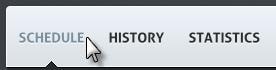
Étape 2 : Choisissez de commencer la réunion immédiatement
Allez-y et sélectionnez le mode de réunion que vous souhaitez. Vous pouvez choisir "Commencer une réunion maintenant" ou prendre quelques minutes pour bien la préparer en cliquant sur "Préparer la réunion et la commencer plus tard".

Étape 3 : Invitez vos participants à la réunion
Sélectionnez "Liste des participants" et invitez un maximum de 25 participants à la réunion. Dans la boîte de dialogue "Inviter les participants", utilisez l'onglet "e-mail" pour envoyer les invitations aux participants. Vous pouvez également cliquer sur l'onglet "Lien", copier l'URL et la partager avec toutes les personnes que vous souhaitez voir participer à la réunion.
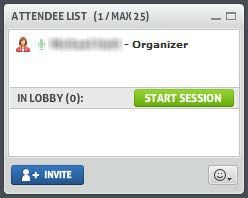
L'utilisation de ClickMeeting vous offre un grand nombre de fonctionnalités et d'outils pour tirer le meilleur parti de votre réunion avec votre public et l'améliorer. Le démarrage est également très rapide et facile.
 100% sécurité garantie
100% sécurité garantie
Clara Durand
chief Rédaction